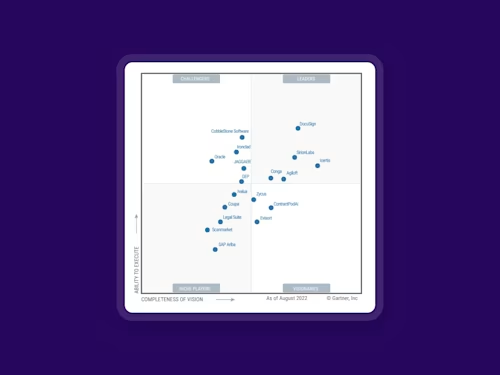Responsive Signing: een genot voor je klanten
De voordelen van digitale handtekeningen zijn oneindig, waaronder mobiel ondertekenen. Responsive Signing is daarom heel belangrijk voor de gebruikerservaring.

Door Vidya Narayanan, Lead Technical Program Manager – Docusign@Docusign
Dit is het tweede artikel in onze Docusign@Docusign-serie, waarin we laten zien hoe we zelf de Docusign-producten inzetten om het bedrijf te runnen. Dat doen we niet alleen om zelf van de voordelen van bijvoorbeeld eSignature en CLM te profiteren, maar ook om inzicht te krijgen in de gebruikerservaring van onze producten, zodat we onze producten kunnen blijven verbeteren. In dit artikel vertellen we je wat we hebben geleerd.
In het artikel Tien essentiële functies van Docusign voor ons eigen team staan verschillende voordelen die een oplossing voor digitale handtekeningen zoals Docusign biedt, maar het grootste pluspunt is misschien wel dat je hiermee documenten onderweg kunt ondertekenen. Of ze nu van vergadering naar vergadering racen, op locatie bij een klant zijn of zelfs met vakantie zijn op een tropisch eiland, mensen ondertekenen documenten op mobiele apparaten.
Deze trend is een logisch gevolg van de algemene stijging in het gebruik van mobiele apparaten. In 2019 was ongeveer de helft van het internetverkeer afkomstig van mobiele apparaten. Internetten, bankieren, formulieren invullen en nog veel meer: allemaal activiteiten die onlosmakelijk verbonden zijn met mobiele apparaten.
Wie geen goede mobiele, responsieve ervaring biedt, zal dus klanten verliezen. Zeker als het gaat om het invullen van formulieren. Zonder een responsieve oplossing kunnen je klanten als snel gefrustreerd raken.
Zonder Responsive Signing is het invullen van formulieren een gedoe
Als je weleens een contract op een niet-responsieve manier hebt moeten lezen op je telefoon, weet je hoe het gaat. Knijpen, zoomen en vegen. Knijpen, zoomen en vegen. Scrollen, scrollen en weer knijpen. Je vingers doen een dansje op het scherm terwijl je krampachtig probeert een document te lezen voor ondertekening.
Formulieren en overeenkomsten die niet zijn geoptimaliseerd voor mobiele apparaten zijn simpelweg irritant. Tegenwoordig zijn de meeste apps en websites geoptimaliseerd voor mobiel gebruik. Als je documenten dat niet zijn, voelen ze verouderd en onbetrouwbaar.
Met Responsive Signing is alles gemakkelijk
Responsive Signing zet documenten om in HTML en past de lay-out automatisch aan, zodat ze goed worden weergegeven op verschillende apparaten. Dit zorgt ervoor dat documenten gemakkelijker zijn te lezen en – nog belangrijker – gemakkelijker te ondertekenen.
Door de lay-out van het document geschikt te maken voor kleinere schermen, hoeft de lezer alleen maar naar beneden te scrollen om alle tekst te kunnen lezen. Knijpen en zoomen behoren hiermee tot het verleden en bovendien weet je zeker dat je klanten geen secties over het hoofd zien. Gewoon naar boven en beneden scrollen om alles te lezen.
Responsive Signing instellen in Docusign
Het is heel gemakkelijk om met Responsive Signing aan de slag te gaan. Als je accountbeheerder de functie heeft ingeschakeld, kun je Responsive Signing per documentmap inschakelen.
Wanneer je het hebt ingeschakeld, kun je meteen kijken hoe je document er op verschillende apparaten uitziet, zoals op een computer, tablet of telefoon. Je kunt Responsive Signing ook gemakkelijk weer uitschakelen, zodat je kan zien hoe het document er zonder mobielvriendelijke opmaak zou uitzien. Dan weet je ook direct weer hoe geweldig deze functie is.
In onze uitgebreide gebruikershandleiding voor Responsive Signing worden alle stappen beschreven.
Tips om de ervaring te optimaliseren
Er zijn een paar manieren om zeker te weten dat je Docusign Responsive Signing goed inzet en dat deze functie voor de beste ondertekenervaring voor je klanten zorgt.
Gebruik 'Recipient Preview' om een voorbeeld te bekijken van hoe het document wordt weergegeven op een pc, tablet of telefoon. Dit kun je doen wanneer je het document opstelt in Docusign.
Verzend een testdocumentmap naar jezelf en open deze op verschillende apparaten. Zo weet je zelf hoe het is om het document te openen en ondertekenen voordat je het naar je klant stuurt.
Controleer de integratie van sjablonen om er zeker van te zijn dat ze goed worden weergegeven.
Probeer eerst de demomodus voordat je Docusign volledig implementeert, zodat je alvast vertrouwd raakt met alle functies.
Zorg voor een goede opmaak van je achterliggende documenten voordat je het sjabloon maakt. Sommige onderdelen van een document worden namelijk niet goed weergegeven met Responsive Signing (zie tips voor de opmaak van documenten).
Denk er ook aan dat Responsive Signing op accountniveau automatisch wordt geactiveerd voor nieuwe sjablonen, maar dat je dit handmatig moet inschakelen voor bestaande sjablonen.
Heb je vragen over deze functies? Neem vandaag nog contact met ons op of meld je aan en probeer Docusign eSignature 30 dagen gratis
Gerelateerde berichten
Ga aan de slag met eSignature of laat onze verkopers het perfecte plan samenstellen